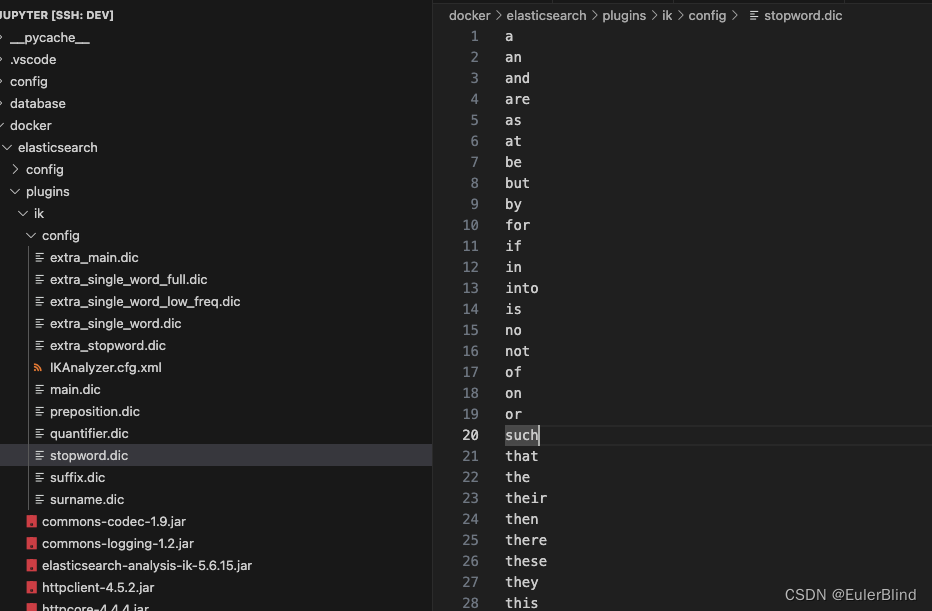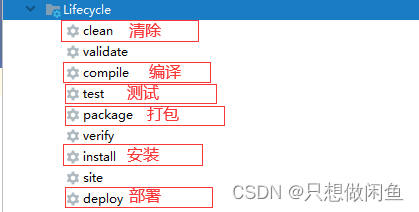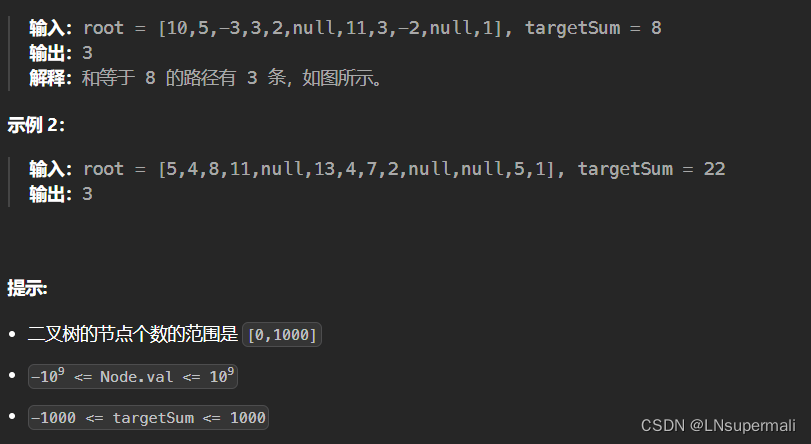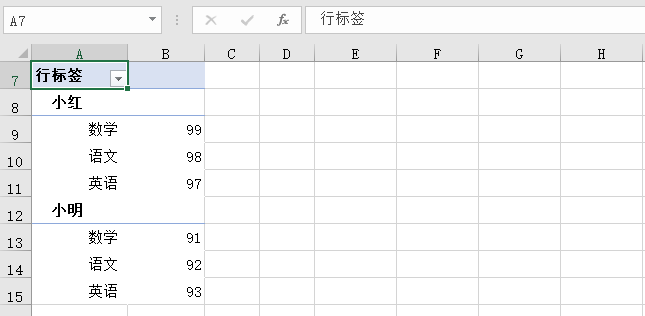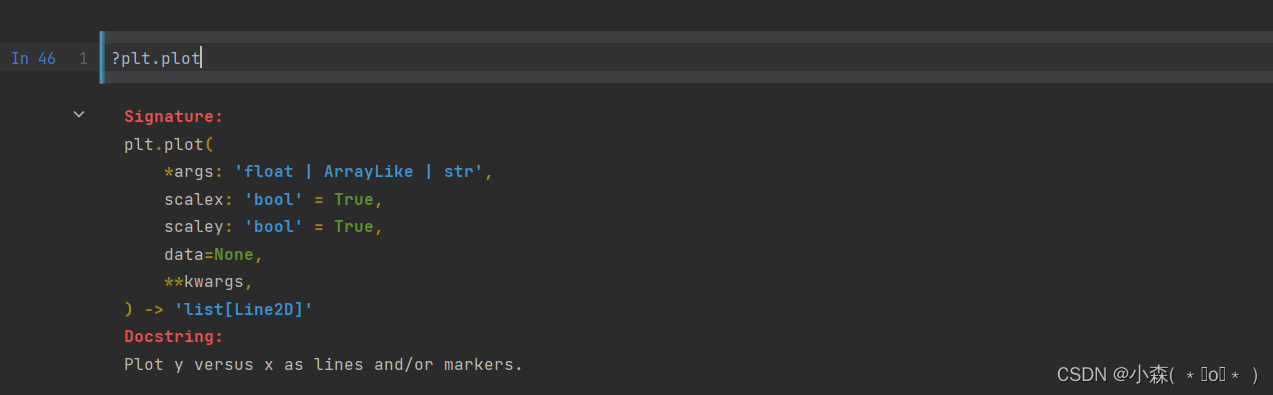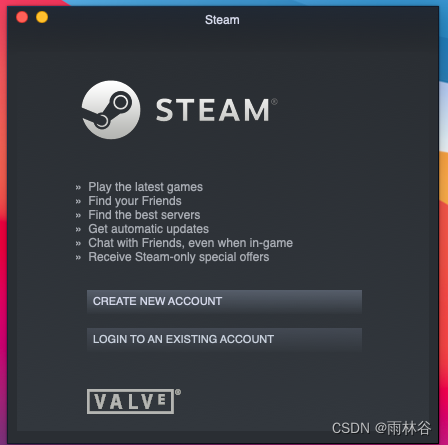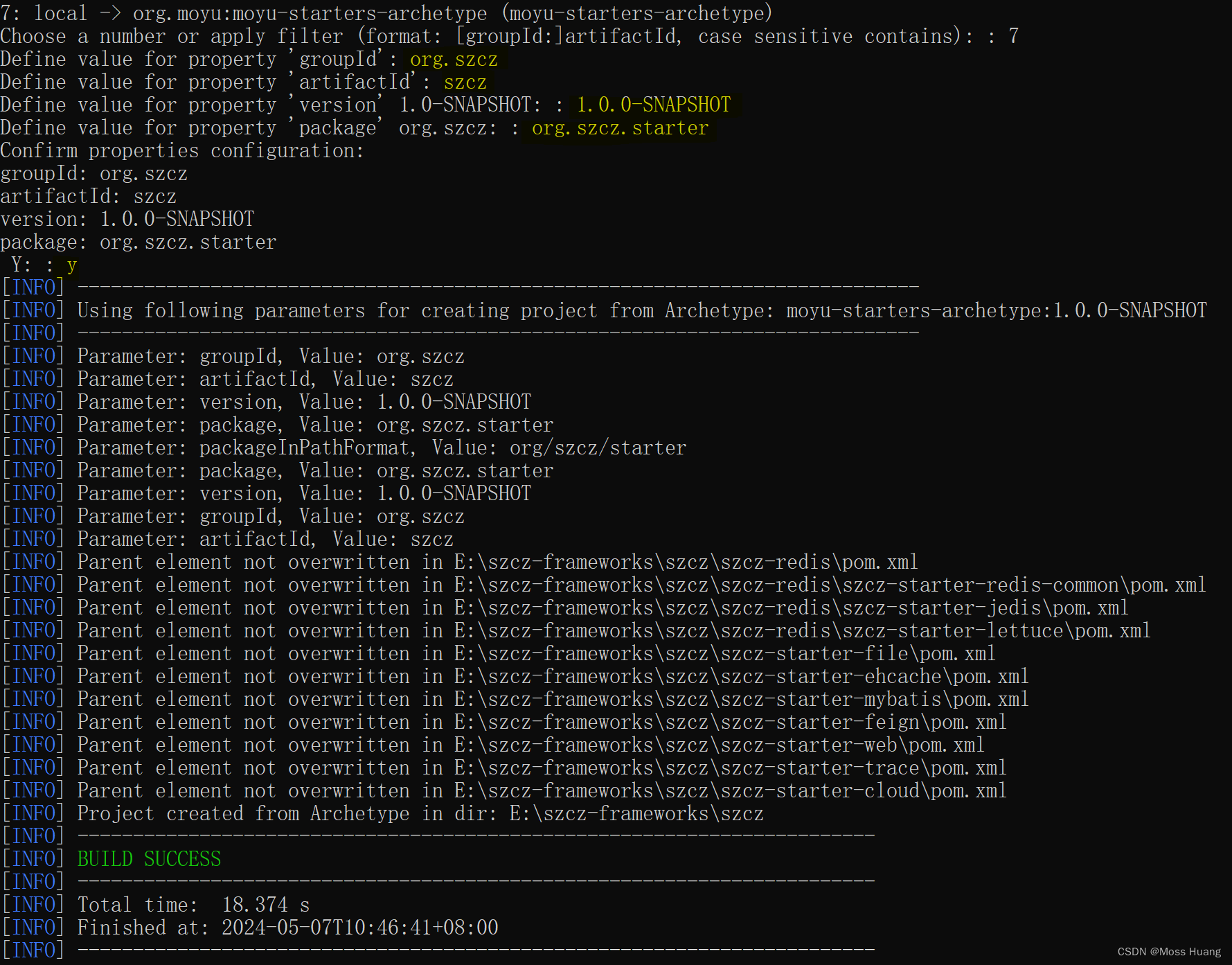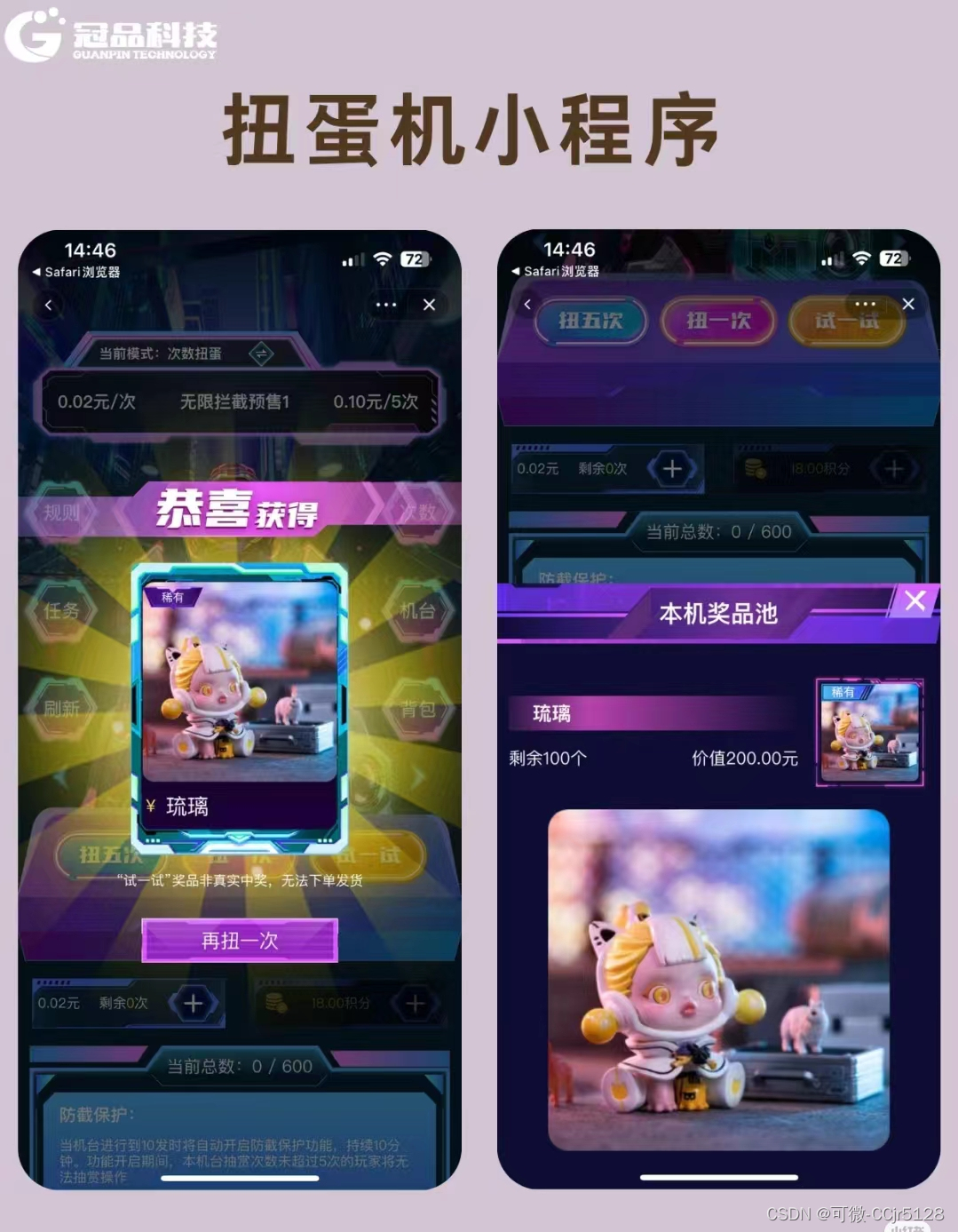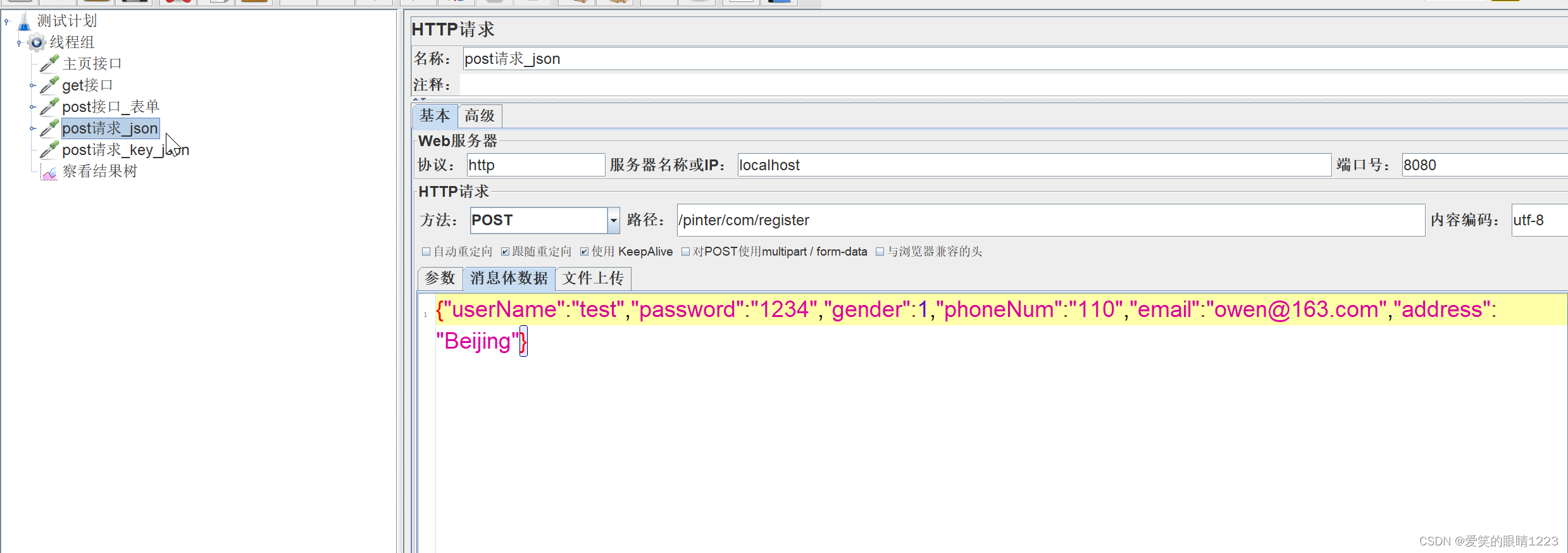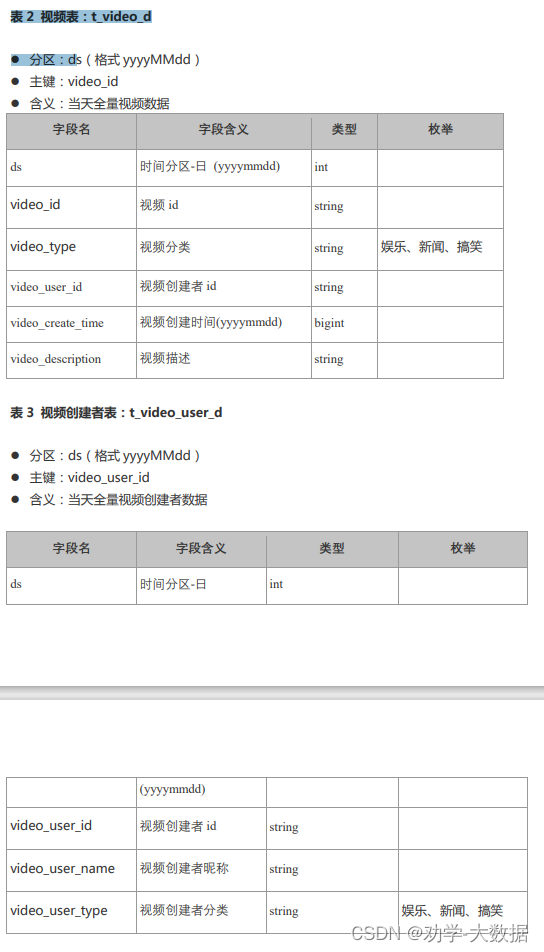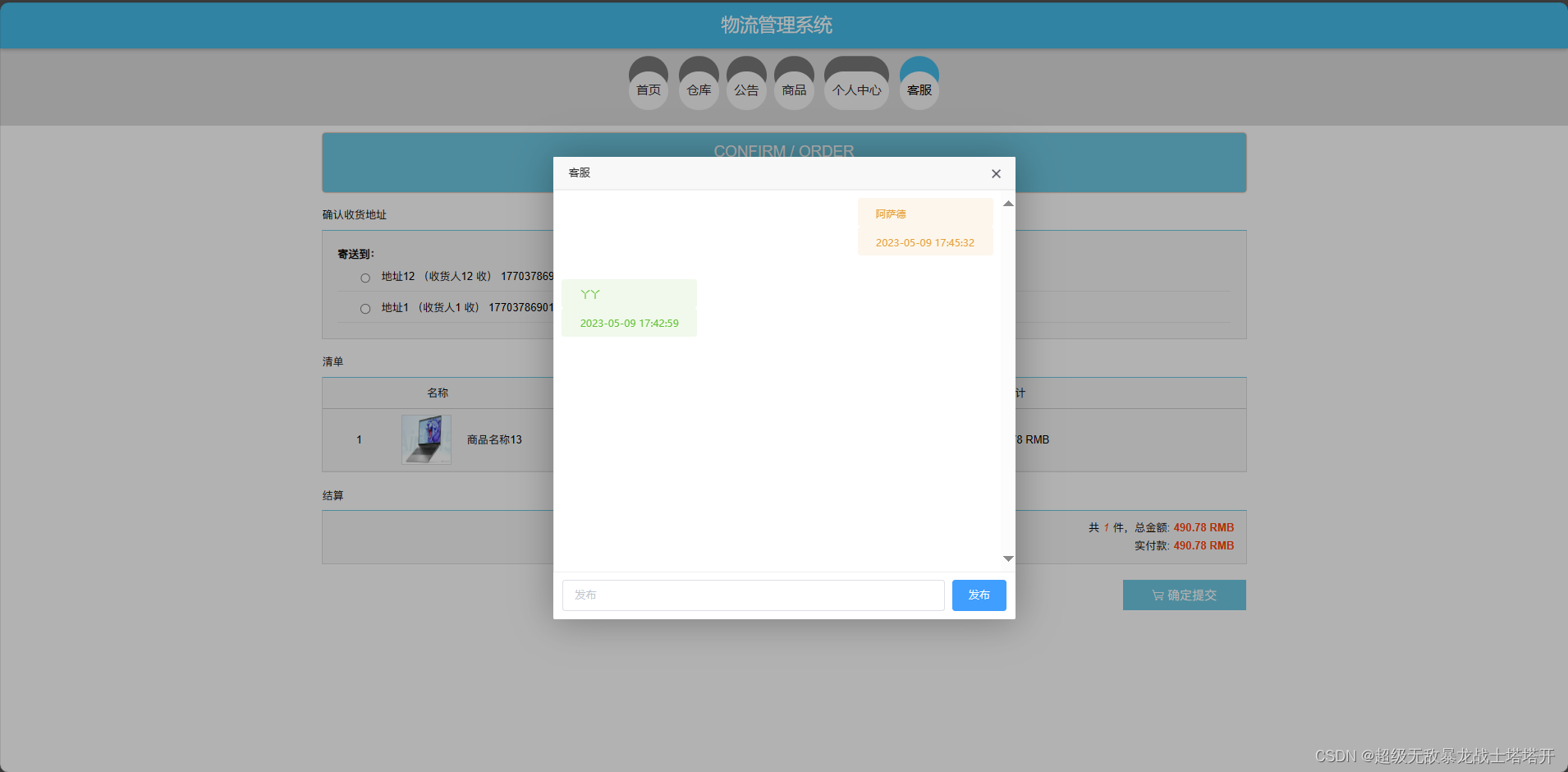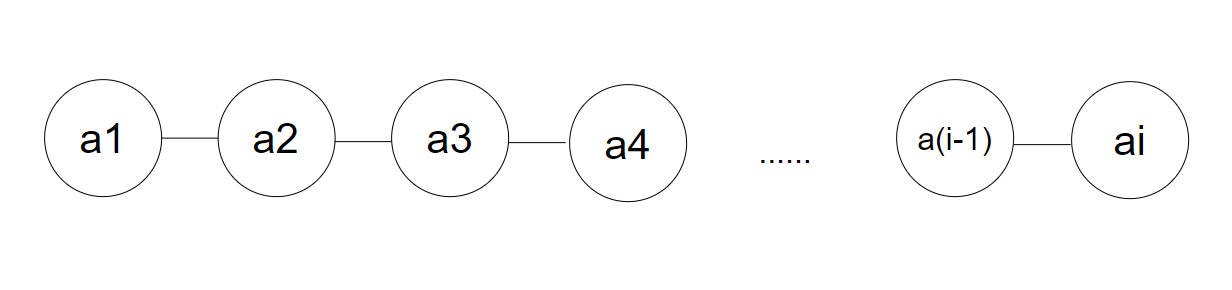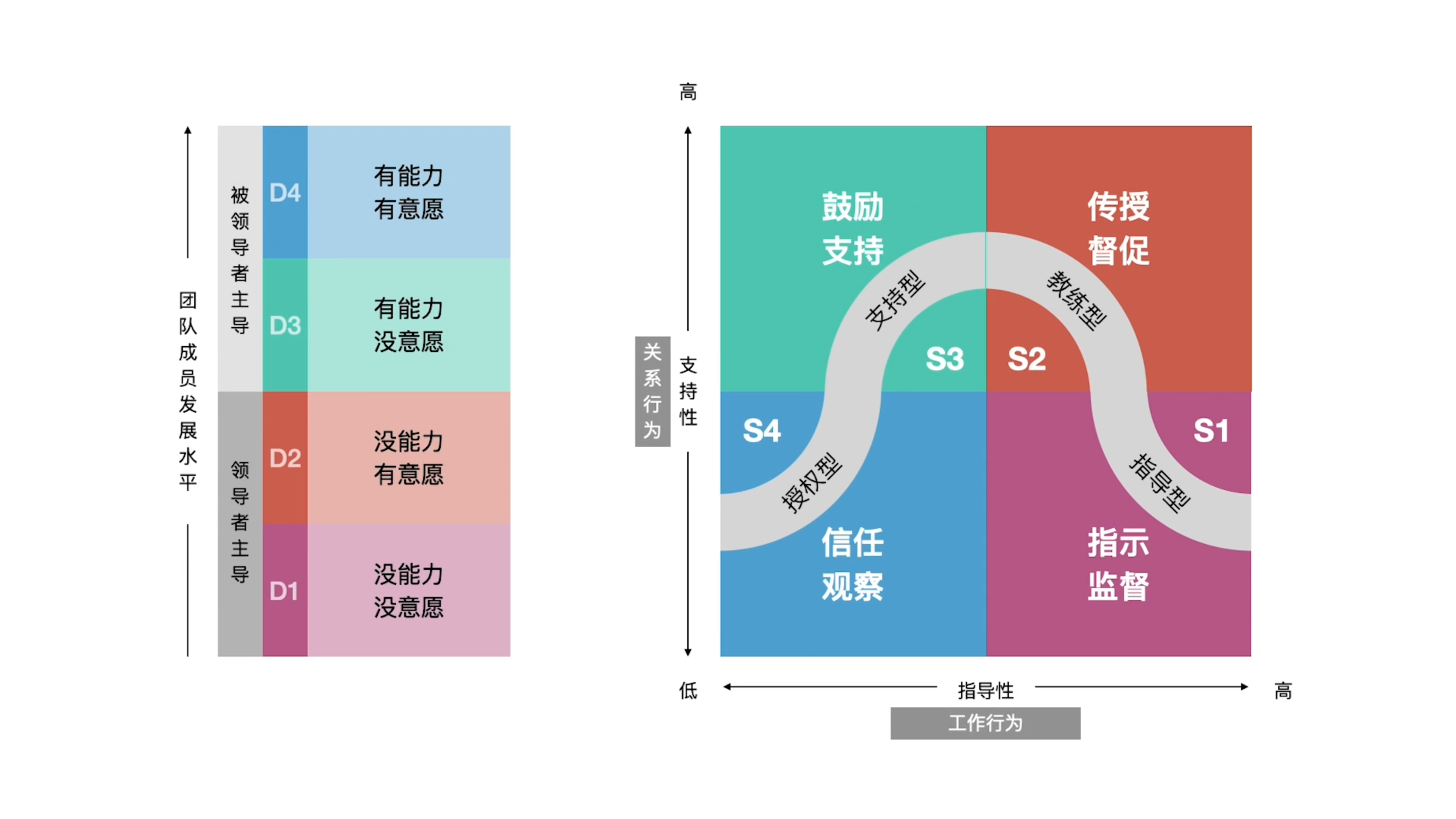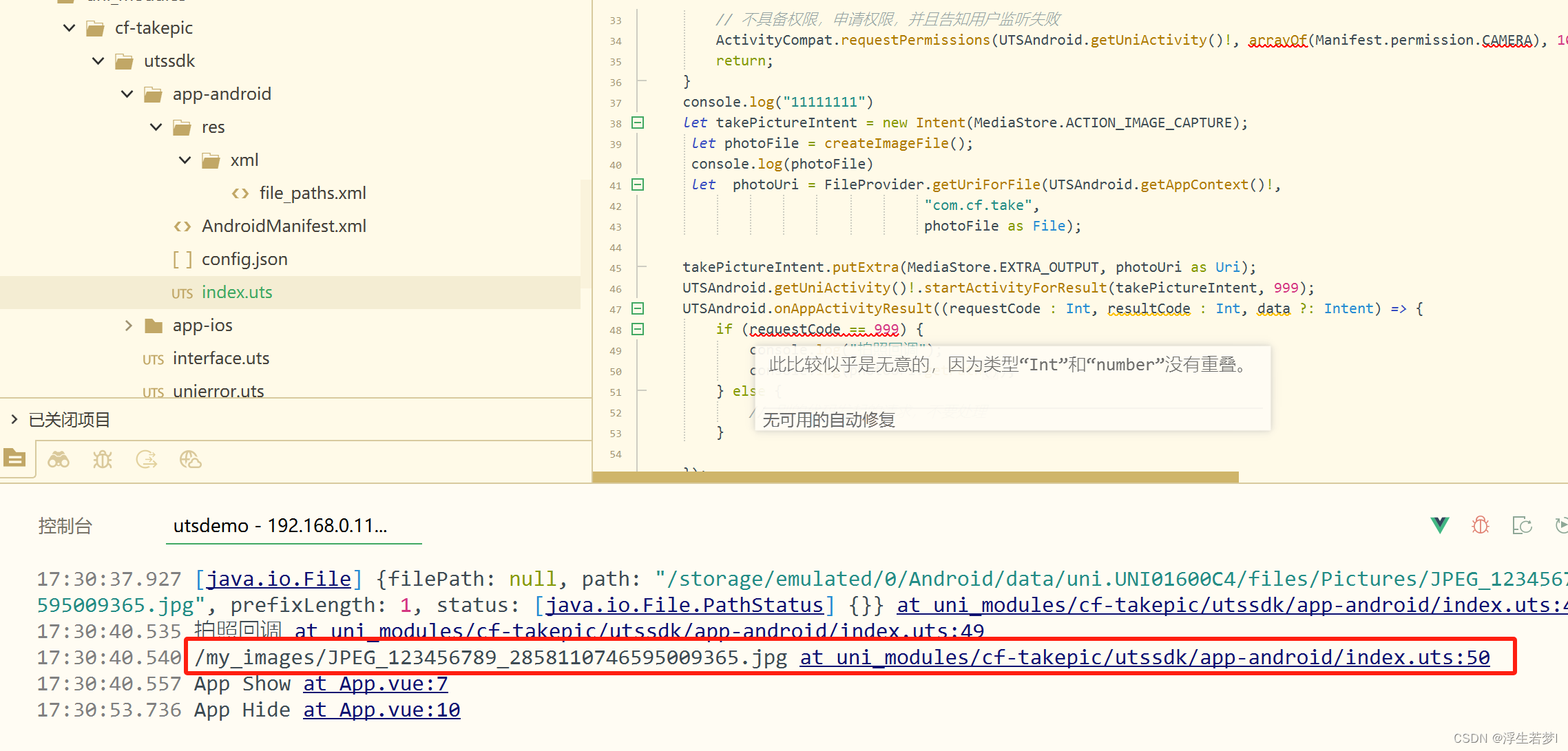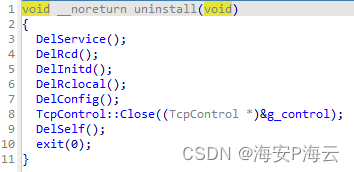配置好,只需要两步即可完成安卓手机投屏windows
-
第一步:usb线连接windows电脑
-
第二步:cmd输入投屏命令srccpy
-
搞定
前言/背景
一些视频资料只能下载到手机,很不喜欢手机那么小屏幕播放,播放很不方便
在家的话可以投屏显示器。
那么,除了投屏hdmi或者DP线连接外接显示器外,
如果在外面,通常只携带笔记本电脑,可以使用以下的方式进行投屏到Windows电脑,毕竟大屏还是比手机好看的多。
需要一款开源免费高质量投屏工具。
实际应用篇
快捷键(Shortcuts)
MOD键是win上的Alt键
| Action | Shortcut |
| Turn device screen off (keep mirroring) - 关闭手机屏幕显示 | MOD+o |
| Turn device screen on - 打开手机屏幕显示 | MOD+Shift+o |
| Switch fullscreen mode- 全屏 | MOD+f |
scrcpy名字来由
Scrcpy这个名称的由来源自其功能的特性。在C语言中,有一个字符串拷贝的函数叫做strcpy()。而Scrcpy的主要功能就是将手机或安卓设备的屏幕内容“拷贝”到计算机上,实现屏幕镜像的效果。因此,它的名称就被取为Scrcpy,其中“Screen”代表屏幕,而“copy”则是拷贝的意思。
Scrcpy是一个由Genymobile公司开发和维护的强大工具,它可以通过USB或TCP/IP连接将Android设备的屏幕映射到计算机上,并允许用户在计算机上使用键盘和鼠标来控制设备。Scrcpy不仅延迟低、速度快,还支持多种操作系统,如Linux、Windows和macOS,为安卓设备的控制带来了极大的便利。
1. 官网:
GitHub - Genymobile/scrcpy: Display and control your Android device
2. 下载win程序
右侧的release进行下载,或者下面的安装里面找windows下载
当前(2024.04.19 13:00)最新scrcpy-win64-v2.4.zip (64-bit)

或者

3. 解压即可
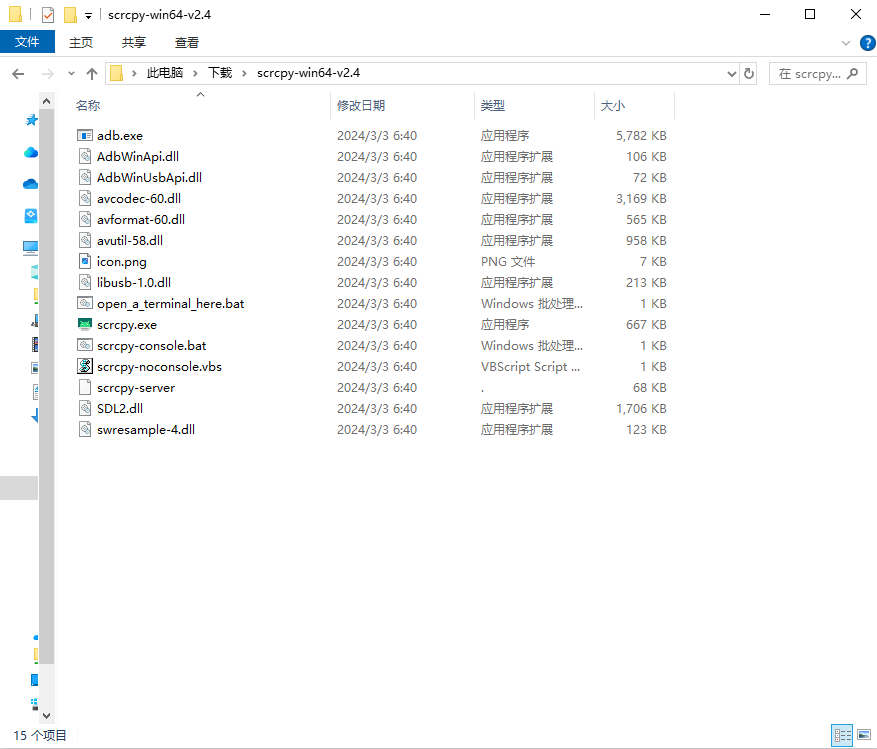
4. 安卓手机开启开发者模式
找到(搜索)设置-开发者选项-点击开启
或者像下面方式:关于手机-软件信息-编译编号-连续点多次开启开发者模式

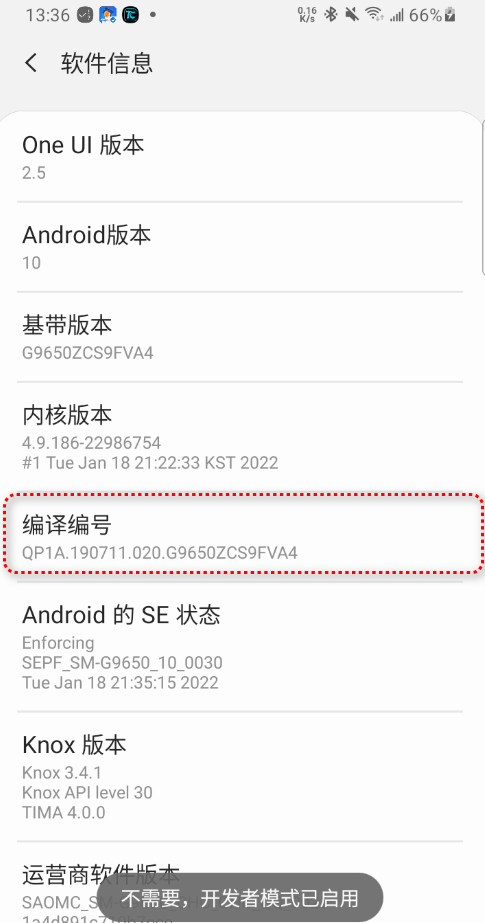
5. 安卓手机开启usb调试
关于usb的设置都打开,在Samsung S9+上我只看到了USB调试,打开即可。


6. 安卓手机USB连接
可以看到电脑中识别出手机存储可以传文件。
进入刚才下载的工具目录,在顶部清除,输入cmd,回车
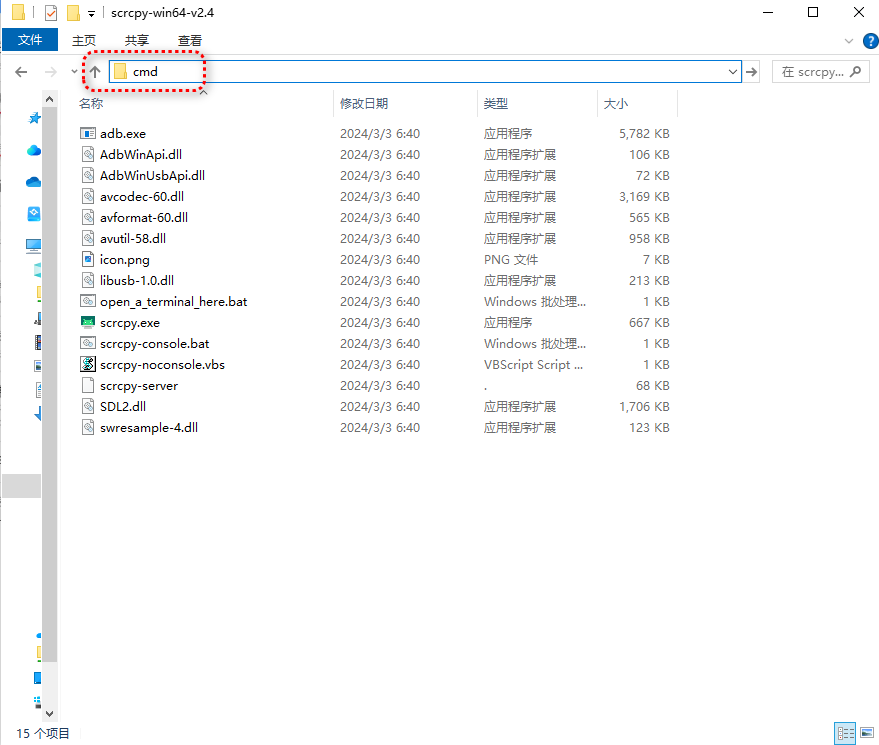

输入命令:
C:\Users\ThinkPad\Downloads\scrcpy-win64-v2.4>adb devices
* daemon not running; starting now at tcp:5037
* daemon started successfully
List of devices attached
1a4d891c710b7ece unauthorized未授权,此时可以在安卓手机上看到是否允许调试的弹窗,点击允许,之后可以检测到设备
C:\Users\ThinkPad\Downloads\scrcpy-win64-v2.4>adb devices
List of devices attached
1a4d891c710b7ece device现在开始win控制手机
C:\Users\ThinkPad\Downloads\scrcpy-win64-v2.4>scrcpy.exe
scrcpy 2.4 <https://github.com/Genymobile/scrcpy>
INFO: ADB device found:
INFO: --> (usb) 1a4d891c710b7ece device SM_G9650
C:\Users\ThinkPad\Downloads\scrcpy-win64-v2.4\scrcpy-serve...1 file pushed, 0 skipped. 5.7 MB/s (69007 bytes in 0.012s)
[server] INFO: Device: [samsung] samsung SM-G9650 (Android 10)
[server] WARN: Audio disabled: it is not supported before Android 11
INFO: Renderer: direct3d
WARN: Demuxer 'audio': stream explicitly disabled by the device
INFO: Texture: 720x1480
INFO: Texture: 1480x720
[server] WARN: Ignore touch event, it was generated for a different device size
INFO: Texture: 720x1480
INFO: Texture: 1480x720可以看到分辨率是之前设置的最低的,现在调高分辨率(此时可以在win上控制调节,也可以在手机上直接操作,一样的),调到最高分辨率后,会发现字体变大,点击x关闭
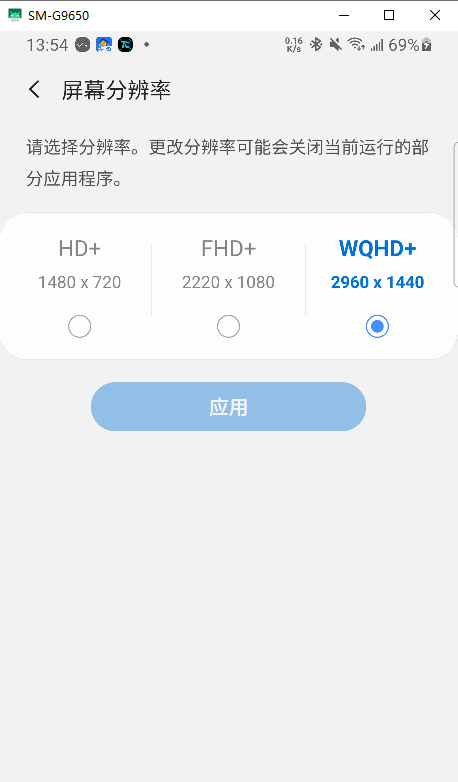
如果需要退出投屏,点击x号:

C:\Users\ThinkPad\Downloads\scrcpy-win64-v2.4>scrcpy.exe
scrcpy 2.4 <https://github.com/Genymobile/scrcpy>
INFO: ADB device found:
INFO: --> (usb) 1a4d891c710b7ece device SM_G9650
C:\Users\ThinkPad\Downloads\scrcpy-win64-v2.4\scrcpy-serve... file pushed, 0 skipped. 97.2 MB/s (69007 bytes in 0.001s)
[server] INFO: Device: [samsung] samsung SM-G9650 (Android 10)
[server] WARN: Audio disabled: it is not supported before Android 11
INFO: Renderer: direct3d
WARN: Demuxer 'audio': stream explicitly disabled by the device
INFO: Texture: 1440x2960
7. 效果
很好,比samsung dex还要流畅,可以很好控制,
而且视频播放跟在手机上没区别

可以全屏
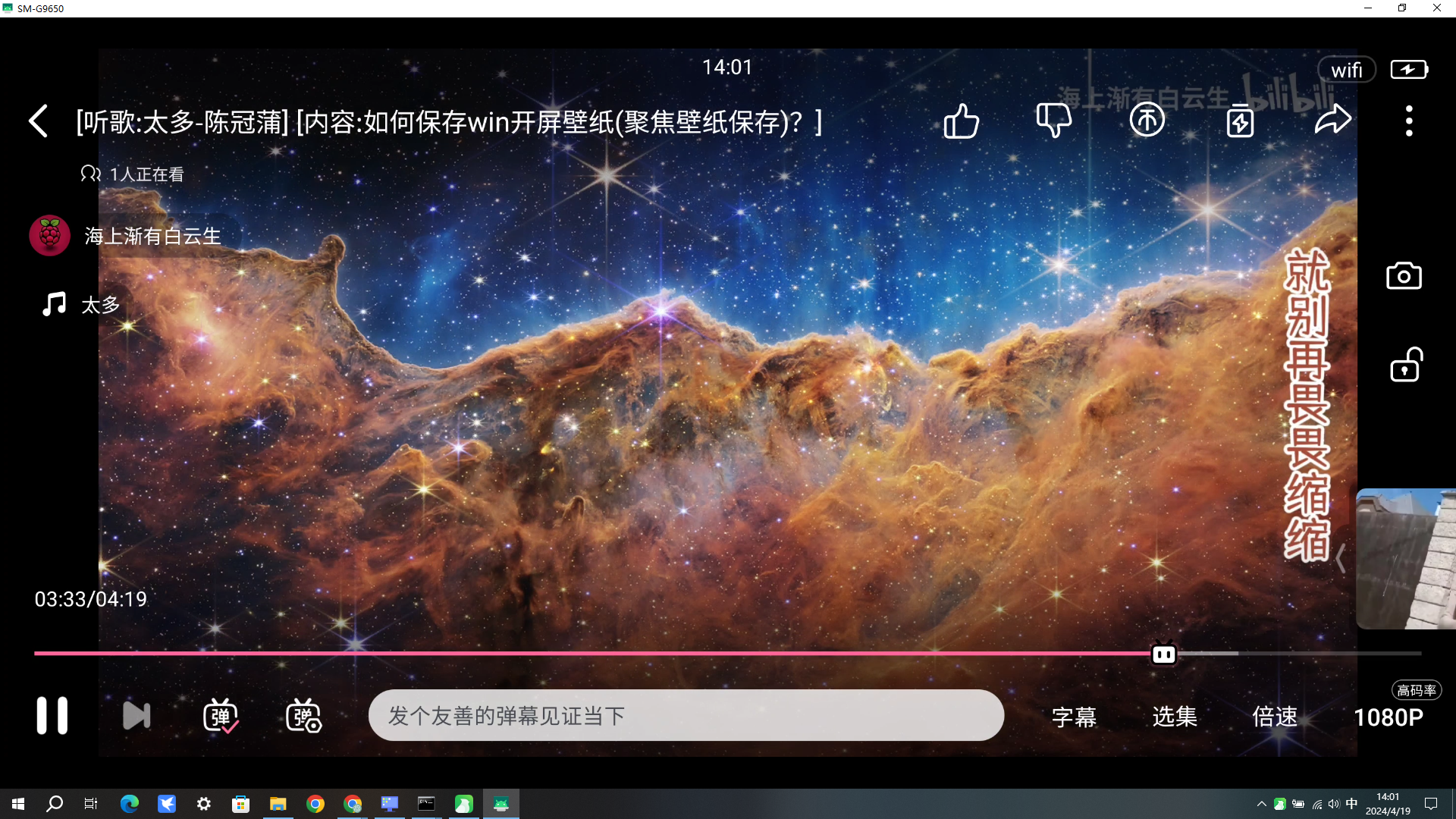
可以直接拖动往上,切换应用(这本来就是手机自带功能,只是在电脑上操作而已)
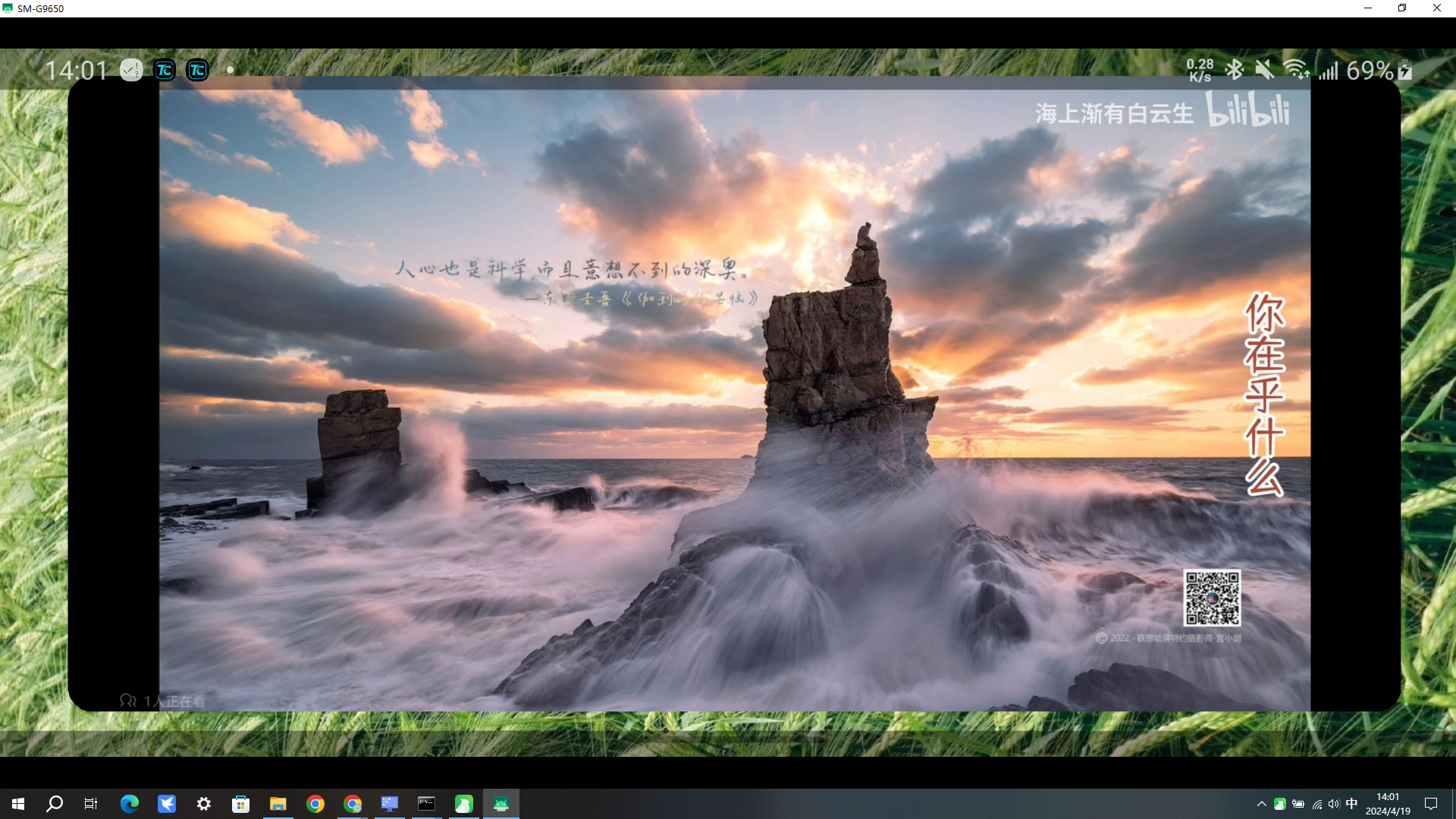
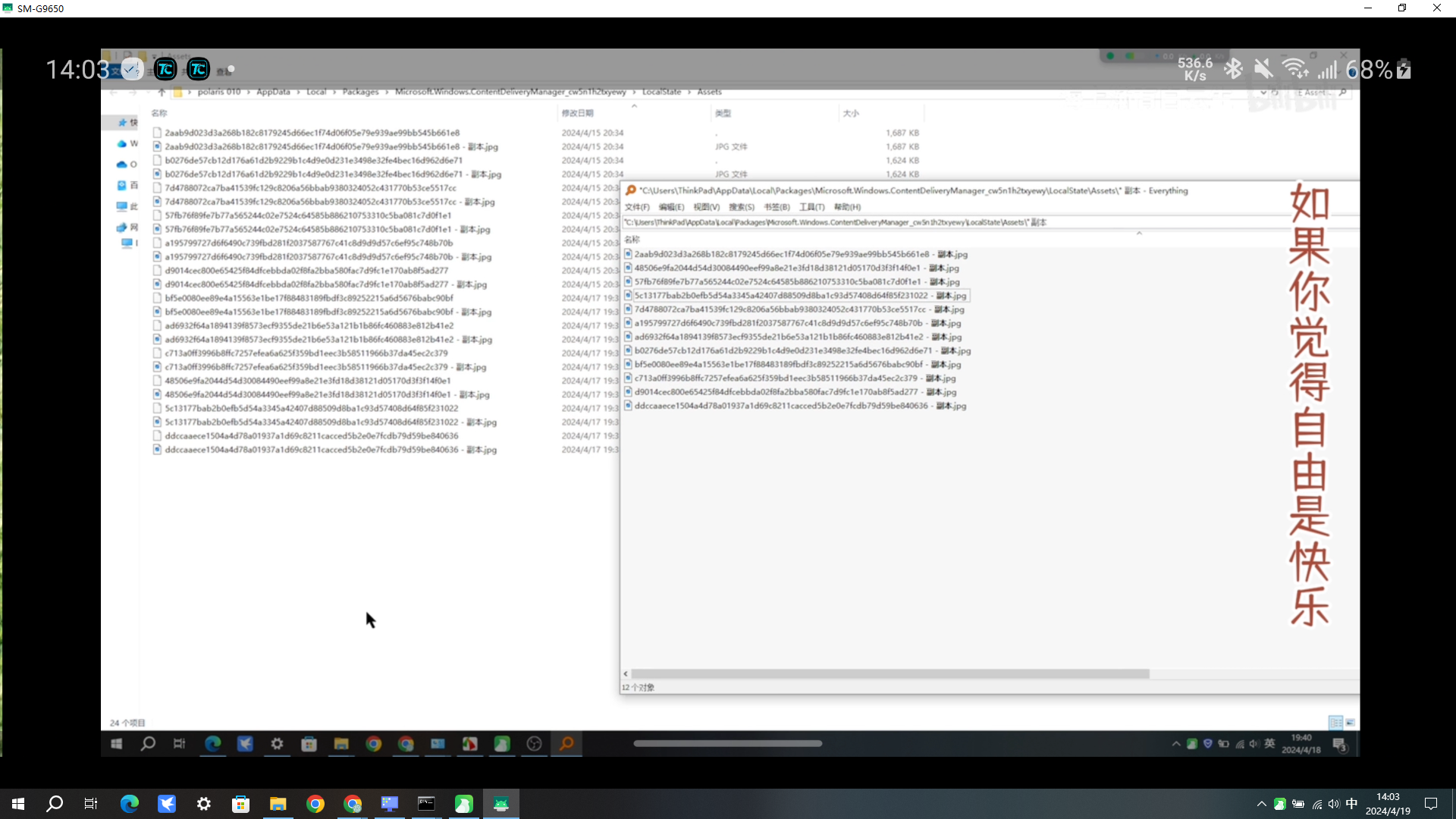
8. 环境变量:
配置系统变量,就可以不用进解压目录操作了
直接把解压目录添加到系统环境变量Path中
添加一行解压目录并保持
D:\disk\envs\scrcpy-win64-v2.4
之后再运行只需要Win+R,打开cmd,然后输入下面9.中投屏命令即可
9. 使用
之后就可以直接打开win+r输入cmd
回车打开cmd窗口
#usb连接设备,查看设备
adb devices
#安卓机投屏到电脑
scrcpy
10. 参考:
- 【【超好用】安卓投屏神器 Scrcpy安装使用教程 我一直在用的Android投屏软件 Github开源项目】 2、Scrcpy的安装和使用_哔哩哔哩_bilibili
- 史上最全scrcpy投屏教程(用你的电脑控制手机)
http://t.csdnimg.cn/ejHlY